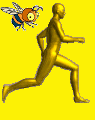 Наверное, многие из Вас слышали кучу критики о том, что документы OpenOffice не открываются в Word. Вот только сама программа тут ни при чём. Вы после установки её настраивать пробовали? Не пробовали, а жалуетесь? OpenOffice - современный текстовый ( и не только ) полнофункциональный редактор с классическим интерфейсом, присущим Word 95,97,2000,ХР,2003.
Наверное, многие из Вас слышали кучу критики о том, что документы OpenOffice не открываются в Word. Вот только сама программа тут ни при чём. Вы после установки её настраивать пробовали? Не пробовали, а жалуетесь? OpenOffice - современный текстовый ( и не только ) полнофункциональный редактор с классическим интерфейсом, присущим Word 95,97,2000,ХР,2003.
Сами видите, сколько поколений пользователей привыкли к классическому интерфейсу. Переучить их на современный Word 2007 или 2010 не всегда представляется возможным в силу возраста. Тем, кто начинает с современных версий, не видя других , намного легче и привычней в них работать. К тому же не забывайте немаловажный фактор цены. Версии лицензионных программ для малого бизнеса по цене не всегда подъёмны. Поэтому OpenOffice - лучшая классическая бесплатная альтернатива. К тому же, по моему мнению, у него даже больше возможностей, чем у лицензионного Майкрософт.
OpenOffice- это пакет из 6 программ: текстовый редактор, табличный редактор, редактор презентаций, редактор векторной графики, редактор математических формул и язык программирования для создания баз данных. И всё на халяву! Итак, после установки нужно изменить пару настроек и поставить пару добавок и всё будет ГУД!
1. Запускаем OpenOffice Writer. Заходим меню Сервис-Параметры. В появившемся окне, слева щелкаем по плюсику возле «Загрузка-сохранение», в выпавшем списке щёлкаем по пункту «Общие». Справа в выпадающем меню «Сохранять как» выбираем «Microsoft Word 97/2000/xp”
2. Переходим слева чуть ниже на пункт «Microsoft Office” и справа выставляем все галочки.
3. Теперь поставим несколько добавок, без которых не работает проверка орфографии и с которыми появятся дополнительные полезные функции меню. Заходим меню «Сервис», пункт «Управление расширениями» и видим окно:
Жмём кнопку добавить. Заходим в папку, куда скачали OpenOffice, в папке «OpenOffice.org 3.3 rc10» заходим в папку «dobavki» и, помечая по очереди 3 файла, показанных на фото внизу, делаем Добавить.
4. Теперь в этой же папке «C:\OpenOffice.org 3.3 rc10\dobavki» находим файл «AutomateIT!.msi» и запускаем на выполнение, подтверждая всё, что он просит.
Скачать OpenOffice.org 3.3 rc10 с добавками можно
В следующей статье начинаем учиться работе в OpenOffice Writer.


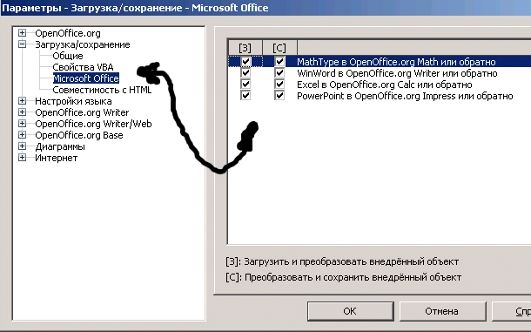
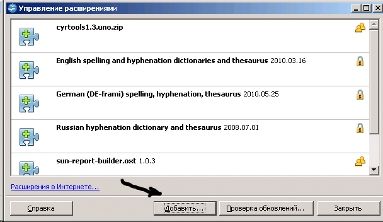
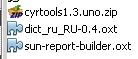
Добавить комментарий